
ほとんどのユーザーは、Google Chromecastでスムーズでトラブルのないエクスペリエンスを体験できますが、誤動作すると、エクスペリエンスはすぐに完璧からほとんど使用できなくなります。パフォーマンスの低いChromecastを再び圧縮するために適用できる簡単な調整と修正に焦点を当てながら、読み進めてください。
注意: Chromecastの人気と、その人気に基づいて受け取る読者からの支援リクエストの数からChromecastに焦点を当ててきましたが、以下のヒントとコツのほとんどは、Amazon FireTVスティックを含むほぼすべてのストリーミングHDMIスティックに適用できます。そしてその ロク 、ハードウェアカテゴリ全体に適用されるかなりの数の問題に対処しているため。
ストリーミングHDMIスティックの分野では、GoogleChromecastが享受している使いやすさとアプリケーション統合は今のところ比類のないものです。私たちはそれが大好きだった 2013年にレビューしたとき 、そして私たちはまだそれを愛しています。とはいえ、Chromecastのユーザーエクスペリエンスは通常、セットアップと使用が信じられないほど簡単なことと、非常に苛立たしいことの2つの異なるカテゴリに分類されます。
それ すべきではない ただし、非常にイライラするので、Chromecastの誤動作をトラブルシューティングして、可能な限りスムーズなユーザーエクスペリエンスを実現するためにできることのリストを見ていきましょう。次のトリックは、一般的なChromecastエクスペリエンスの向上に焦点を当てています。 Chromecastから特定のエラーメッセージが表示される場合は、Googleの便利なツールを使用することをお勧めします エラートラブルシューティングメニューはこちら 。
Chromecastが自発的に再起動します
Chromecastのビデオ出力が散発的にブラックアウトしている場合(バッファリングを一時停止するのではなく)、Chromecastが完全に再起動する場合、またはChromecastが常に再起動のループでスタックしている場合は、このセクションが最適です。
電源を確認してください
Chromecastが無限の再起動ループで完全に動かなくなっていない場合、ほとんどの場合、原因は低品質の電源です。
関連: HTGがGoogleChromecastをレビュー:ビデオをテレビにストリーミング
多くのユーザーは、電力を供給するための非常に便利な方法として、テレビのUSBサービスポートを乗っ取っています。この方法でそれを行ったことであなたを責めることはありませんが(実際、元のChromecastレビューの写真から明らかなように、これはまさにこの方法で行っていました)、実際にはChromecastを強化するための最も理想的な方法ではありません。
ほとんどのHDTVセットは、テレビの電源がオフのときにUSBポートの電源を切るだけでなく(したがって、Chromecastが再起動するのを待って、テレビを起動するたびにアップデートをダウンロードする可能性があります)、すべてのUSBポートが同じように作成されるわけではありませんHDTVセットと、特に安価なセットのポートが仕様から外れている、接地が不十分である、またはChromecastにクリーンで安定した電力が供給されていない可能性があります。
HDTVのUSBポートを使用してChromecastに電力を供給している場合、最初のトラブルシューティングの停止は、Chromecastに付属の電源に接続し、壁の電流をオフにすることです。
テレビからUSBポート、付属の充電器へのケーブルを切り替えた後、これで自然起動やビデオの停電が解決しない場合は、次のステップは充電器とUSBコードの両方を交換することです。私たちのほとんどは余分な携帯電話の充電器を置いていますが、真新しいものが必要な場合はいつでも次のような高評価の充電器を手に入れることができます このサムスンOEM旅行充電器 。一般的な充電器よりも数ドル多くかかりますが、より安全で安定した電源を備えた高品質の製品を手に入れることができます。
工場出荷時設定へのリセット
予測できない黒い画面と再起動は通常、電源の不足が原因ですが、再起動ループに関しては、原因の可能性は大幅に低くなります(不可能ではありません)。
Chromecastが永続的な再起動ループでスタックし、ユニットの電源を数分間抜いてから再度差し込んでも解決しない場合は、ファームウェアの更新中またはデータの重要な部分で問題が発生した可能性があります。デバイスのが破損していました(前のセクションで強調した一種の不十分な電源の問題の結果である可能性があります)。
関連: GoogleChromecastを再起動または出荷時設定にリセットする方法
問題を解決するために、ソフトリセットまたはハードリセットを実行できます(ただし、サイクルが速い場合、ソフトリセットは一般的に問題外です)。つまり、電源ランプが点滅するまで、Chromecastの物理ボタン(電源ポートの近く)を25秒間押し続けます。ソフトリセットとハードリセットの詳細については、 こちらのガイドをご覧ください 。
電源を交換したり、デバイスを出荷時設定にリセットしたりしても停電や再起動ループが解決しない場合は、Chromecastを返品する必要があります(新しいユニットの場合は1年未満、再生ユニットの場合は90日未満の場合)。発見できる こちらの返品手順 。
ビデオが途切れる、またはドロップアウトする
前のセクションで概説した完全な障害ほど深刻ではありませんが、ビデオの途切れ、過度のバッファリング、またはビデオストリームの一時的な停電は依然として迷惑であり、視聴の楽しみを大幅に減らします。幸いなことに、それらは簡単に解決できます。一般的な原因を見てみましょう。
Wifi信号が悪い
ChromecastとHDMIストリーミングの友達はすべてWi-Fiのみです。つまり、Wi-Fi信号が鈍いのは彼らの完全な死です。 Chromecastの信号強度を確認する最も簡単な方法は、最も洗練された方法ではありませんが、Chromecastのスプラッシュ画面(ビデオが再生されておらず、デバイスがアイドル状態のときに表示される画面)を確認することです。
左下隅に、少量の回転テキストが表示されます。 Wi-Fiネットワーク名が表示されるのを待ってから、横にある信号強度インジケーターを確認します。インジケーターは、一般的な4バー表現を使用して信号強度を表示します。
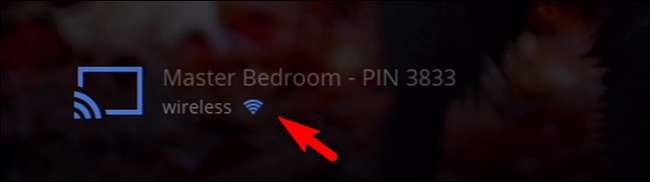
信号強度が低い場合、Chromecastのレポートによると、2つの主要なアプローチをとることができます。どのアプローチが最も適切かを判断するには、電話、タブレット、ラップトップなどの別のWi-Fi対応デバイスをHDTVにかざして、信号強度を確認します。
干渉を減らすためにChromecastを拡張する
他のデバイスにテレビからの強い信号があり、Chromecastにはない場合は、Chromecast自体の位置が原因である可能性があります。そのためには、Chromecastをテレビの本体や壁から離す必要があります。
関連: Chromecast HDMIエクステンダーのポイントは何ですか?必要ですか?
そのための最も簡単な方法は 小さなHDMIエクステンダーを使用する Chromecastに含まれています(誰かまたは物が接続ポイントに圧力をかけた場合にChromecastをせん断による損傷から保護するため、とにかく使用する必要があります)。たとえば、ルーターの届く範囲の端にある旋盤のしっくいの壁に非常に厚く、十分にシールドされたプラズマHDTVなどがある極端な場合は、Chromecastをテレビの本体からさらに遠ざける必要があります。と壁 より長いHDMI延長ケーブル 。
Wifi信号をブーストする
ルーターについて言えば、信号をテストするためにHDTVの近くに置いたChromecastとモバイルデバイスの両方の信号強度が低い場合、Chromecastがルーターの範囲の端にある可能性があり、唯一の実際の解決策は全体を移動することですセットアップ、TVを含む、ルーターの近く、ルーターをTVに近づける、ルーターをアップグレードして信号強度と範囲を拡大する、または何らかのWi-Fiエクステンダーを使用する( 最近レビューされたNetgearEX1600 )Wi-Fiネットワークを拡張します。
LAN-to-Wi-Fi拡張用のイーサネットポートを含むEX1600のようなフル機能のエクステンダーは、エンターテインメントセンターの近くにイーサネットドロップがある場合に特に便利です。これは、強力で非常にローカルなWi-Fiアクセスポイントを作成できるためです。 Chromecastおよびその他のメディアセンターデバイス。
混雑したネットワーク
Chromecastによる強力なWi-Fi信号と、HDTVへの近接性テストがあり、重要なことに、視聴したいコンテンツを配信するのに十分な速度のブロードバンド接続があることがわかっている場合、最も可能性の高い原因はネットワークの混雑です。この輻輳は、2つの異なるソリューションを必要とする2つの異なる形式をとることがあります。
サービス品質(QoS)の実施
最初の種類の混雑は、あなたが自分自身に負わせる種類の混雑です:重いローカルトラフィック。自宅に接続されたデバイスがたくさんあり、さまざまな方法(ゲーム、アップデートのダウンロード、ファイル共有など)で帯域幅をかみ砕くと、個々のアクティビティのパフォーマンスが低下する可能性があります。ストリーミングビデオは再生の品質に大きく影響します。
ここで、サーバーの品質(QoS)ルールが適用されます。 QoSルールを使用すると、特定のタイプのトラフィックを他のタイプのトラフィックよりも優先して、ユーザーエクスペリエンスを向上させることができます。多くの新しいルーターは、トラフィックの種類を自動的に認識し、ストリーミングサービスを他のサービスよりも自動的に優先して十分な帯域幅を確保するのに非常に優れていますが、すべてのルーターがこれを行うわけではなく、ほとんどの古いルーターはそうではありません。
QoSの設定はルーターごとにわずかに異なりますが、一般的な前提は同じです。優先順位を付けたいものを見つけて上位にランク付けし、それらのもの(Chromecastなど)がより多くの帯域幅を必要とする場合に取得し、持っていないようにします。他のそれほど重要ではないデータストリームと競合するため。
Wi-Fiチャネルを変更する
もう1つの種類のネットワーク輻輳は、先ほど強調した帯域幅輻輳の問題ではなく、ワイヤレススペクトル輻輳の問題です。残念ながら、Chromecastは5GHz Wi-Fiをサポートしておらず、2.4GHz帯域でスタックしています。 2.4GHz帯域は、トラフィックで非常に混雑しています(特に、周囲に数十台のルーターが存在する可能性のある大きな集合住宅に住んでいる場合)。
関連: 任意のオペレーティングシステムでルーターに最適なWifiチャネルを見つける方法
このような場合、強力なWi-Fi信号を使用できますが、一貫したデータ転送(スムーズなビデオ再生に必要な種類)に関しては、2.4GHz帯域を多用すると問題が発生する可能性があります。残念ながら、Chromecastを5 GHz帯域に切り替えることはできませんが、どのチャネル(2.4GHzルーターで使用される2.4GHz帯域の細分化)が現在地に最適かを確認できます。
そのためにあなたはしたいと思うでしょう 最高のWi-Fiチャネルを見つけるためのガイドをご覧ください その中のツールを使用して、最も混雑していないチャネルを判別します。
タブキャスティングラグ
私たちの最後のトリックは、Fire TVStickとを少し調整するだけで広く適用できる以前のヒントとは異なります。 ろく sちck 、Chromecast中心です:ローカルタブキャストを改善する方法。
実験的ですが広く使用されているChromecastスポーツの機能の1つは、ほとんどキャストする機能です。 何でも ChromeウェブブラウザタブからChromecastへ。これは素晴らしい機能ですが、間違いなくベータタグに準拠しており、たとえばYouTubeをストリーミングするときに適切に構成されたChromecastが提供するのと同じ完全にスムーズなエクスペリエンスを常に提供するとは限りません。
必ずしもキャスト体験がより美しくなるとは限りませんが、Wi-Fiの問題を除外するためにすでに最善を尽くしていて、タブキャストにまだ問題がある場合は、次のオプションに飛び込むのが最善のオプションです。 Chrome拡張機能を使用して、ビデオ品質を調整します。 ChromeのChromecast拡張機能を右クリックしてオプションを選択すると、次のことができます。 このメニューにアクセスする (注:以前の直接リンクは、Chromecast拡張機能がインストールされたChromeを使用している場合にのみ機能します)。
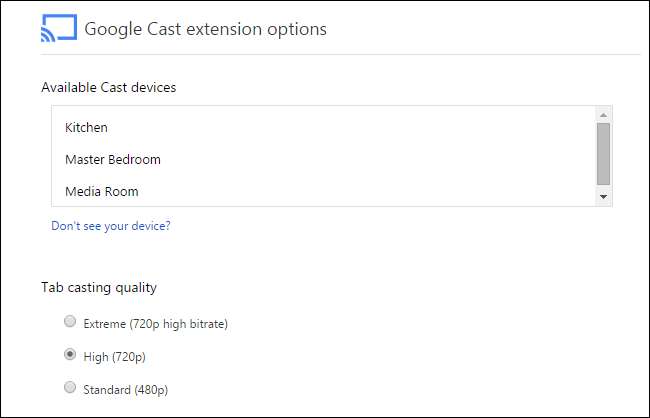
ここでは、480pまでダイヤルダウンできます。キャストは見た目がきれいではないかもしれませんが、フレームが落ちないように解像度を下げてスムーズに再生することは、少額の費用です。
いくつかの簡単な調整と慎重なトラブルシューティングで、Chromecastを起動して実行し、期待どおりのスムーズなエクスペリエンスを楽しむことができます。 Chromecastをお持ちで、それをさらに活用したいですか? Chromecastに関するお問い合わせは、ask @ howtogeek.comまでメールでお送りください。できる限りサポートさせていただきます。







